この記事ではショップで美少女フィギュアを0円できれいに撮影する方法
について解説します!
・お金を書けずにきれいに撮影する方法はないの?
という悩みを解決できる記事となっております。
私も趣味で、秋葉原へ行き美少女フィギュアショップでよく撮影して楽しんでいます。
しかし、デジカメを買うほどのお金持ちではないので、iphoneで撮影しています。
これなら0円で安くしかも、かなり良い写真を撮ることはできるんですよ。
記事の前半では、美少女フィギュアを0円できれいに撮影する準備を解説しつつ、
記事の後半では、美少女フィギュアをきれいに撮影する方法を解説します。
この記事を読み終えることで、以下のような悩みが解決できます。
・デジカメを買わず0円で美少女フィギュアを撮影できる
・iphoneの高画質設定で美少女フィギュアを撮影することができる
・ショップで美少女フィギュアをきれいに撮影できる
では、ショップで美少女フィギュアを0円できれいに撮影する方法ついて、
これから詳しくお伝えしていきます。
iphoneで高画質設定をする
写真の高画質設定
まずは、iphoneの「設定(歯車マーク)」を開きます。
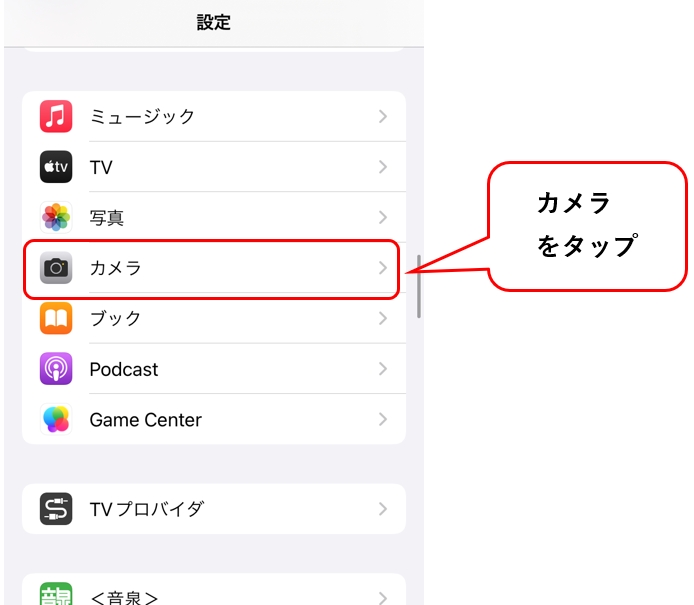
「フォーマット」をタップします。
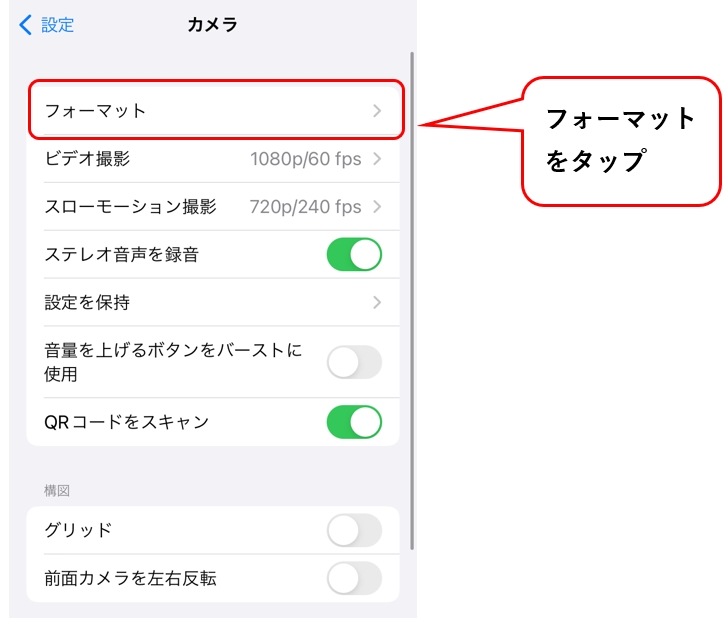
とにかく画質を優先したいなら「高効率」をタップし
画質が多少下がってもいいので、PCや他のスマホ・ブログなどで
画像を使いたいなら「互換性優先」をタップします。
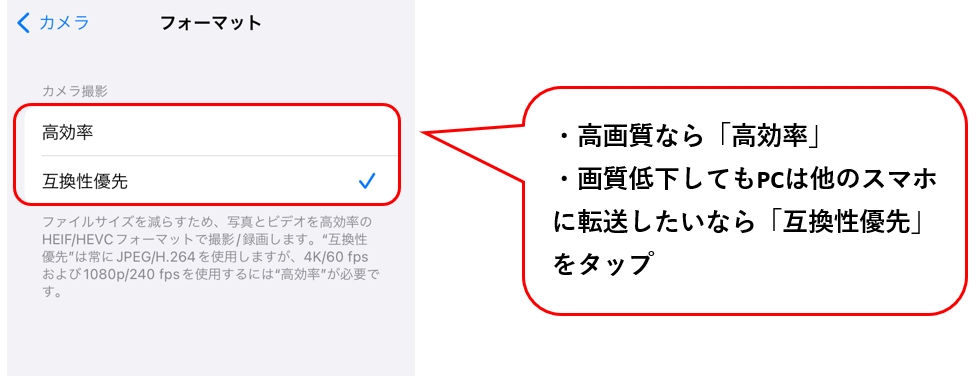
以上が、写真での高画質設定です。
動画での高画質設定
写真と同様に「設定」→「カメラ」をタップします。
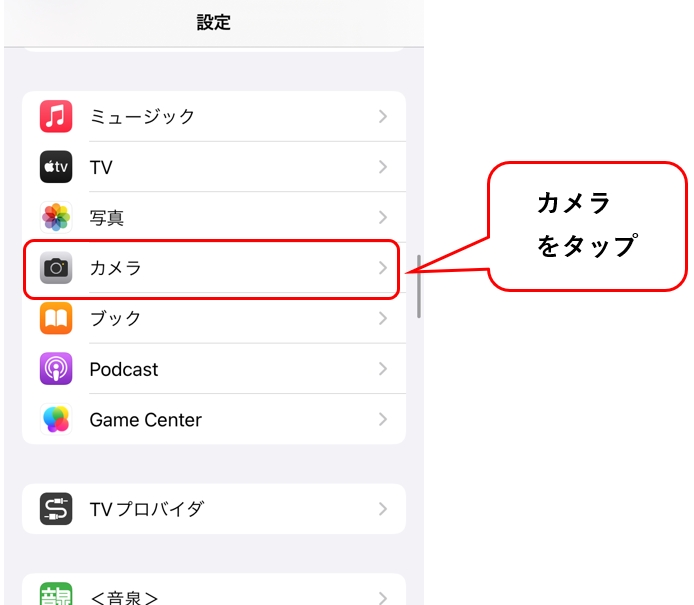
「ビデオ撮影」をタップします。
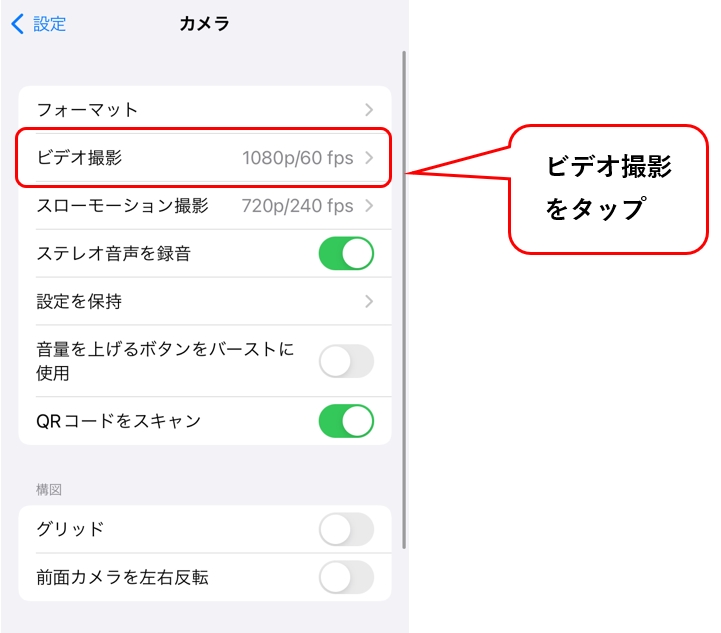
ここからは、個人によって設定方法は異なります。
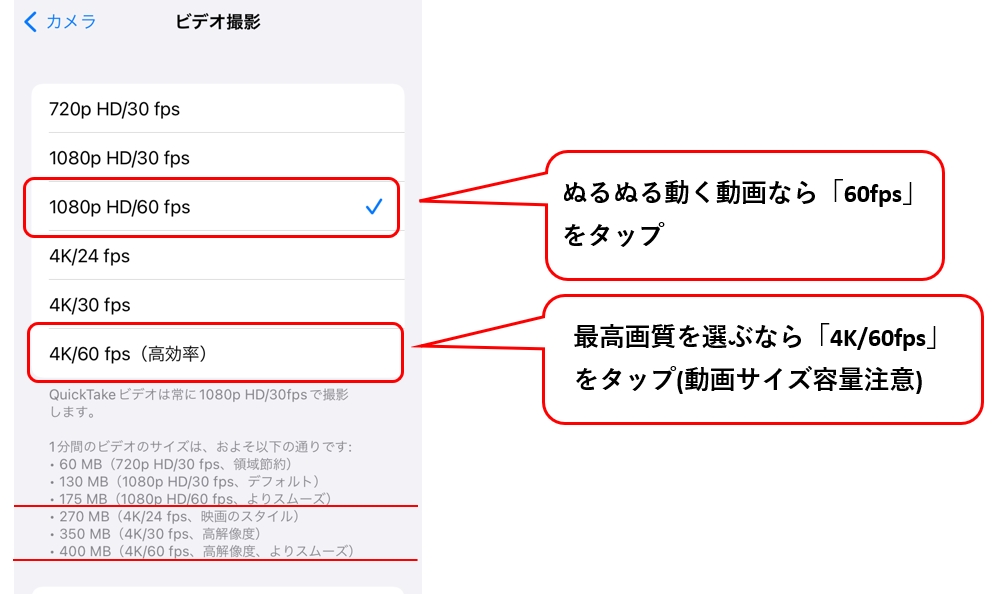
画質はそこそこだけど、ぬるぬる動く動画
(コマ数が多い)動画を撮りたいなら「60fps」を選びましょう。
とにかく最高画質を撮りたいなら、「4K/60fps」を選びましょう。
但し、「4K/60fps」は赤い線を引いてある箇所のように
1分あたり、400MBの容量を使用します。
つまり、たくさん・長く動画を撮ると、あっと言う間に
iphoneの容量はいっぱいになってしまいます。
一方私が選んでいる「1080p/60fps」は1分当たり175MBと
約1/4の容量で済みます。
自分の画質のこだわりと、iphoneの空き容量と相談して
画質を決めましょう。
ショップで美少女フィギュアをきれいに撮影する
iphoneでの画質設定が決まったところで、ショップで美少女フィギュアを
きれいに撮影する方法を解説します。
まずは撮影OKか確認する。

まず注意しなければいけないのは、美少女フィギュアショップの展示スペースが
撮影OKなのかどうかです。
ガラスケースの端の方に「撮影OK」か「撮影NG」か記載されています。
「撮影OK」なのを確認してから撮りましょう。
ガラスケースに蛍光灯や自分が写り込んでいないか確認する
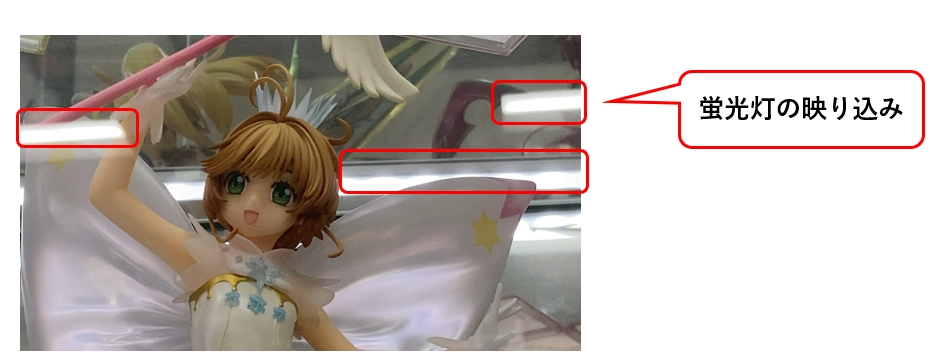
フィギュアショップの展示スペースは
多くがガラスケースの中に入っています。
なので撮影の角度によっては、天井の蛍光灯が反射して
移り込んでしまう事があります。
美少女フィギュアの撮影角度を映り込みを注意して
撮影しましょう。
また、ガラスケースに自分が写り込んでしまうこともあります。
自分で楽しむ分には、問題ありませんが
SNSで公開する人は、自分の顔が写り込んでいないか
十分注意してから、公開しましょう。
ズームしすぎると画質が下がるので注意

いくらiphoneで高画質設定にしても、ズームしすぎると画質が下がって
荒っぽい画像になってしまいます。
ガラスケースで距離が離れているから、ズームしたい気持ちはわかりますが
後で確認したら、低画質でガッカリしないようにしましょう。
【まとめ】
・最高画質設定時は、ファイルサイズ容量に注意
・ショップが撮影OKか確認
・ガラスケース反射による、蛍光灯・自分の映り込み注意
・ズームによる画質低下注意
iphoneで美少女フィギュアを撮影時する時は、上記まとめに注意して
撮影しましょう。
どうしても画質を低下されたくない場合は、お金はかかりますが
デジカメを購入し撮影しましょう。












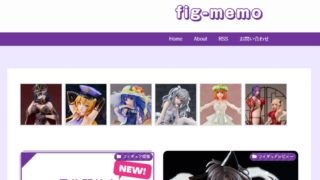




-ネグリジェ_5-320x180.jpg)


_3-320x180.jpg)